HP DesignJet T100 and T500 Printer series - User Guide
Table Of Contents
- Introdução
- Como conectar a impressora
- Instalação da impressora
- Personalização da impressora
- Alterar o idioma do visor do painel frontal
- Acessar o servidor da Web incorporado
- Alterar idioma do servidor da Web incorporado
- Acessar o HP Utility (somente Windows)
- Alterar o idioma do HP Utility
- Alterar definição do modo de economia de energia
- Alterar a configuração de desligamento automático
- Alterar o brilho de exibição do painel frontal
- Definir as configurações de rede
- Configurações de segurança do Servidor da Web Incorporado
- Manuseio de papel
- Orientações gerais sobre o carregamento de papel
- Carregar um rolo no eixo
- Carregar um rolo na impressora
- Descarregar um rolo
- Carregar folha única
- Descarregar uma única folha
- Usar a bandeja multifolhas
- Exibir informações sobre o papel
- Conservar o papel
- Alterar o tempo de secagem
- Ativar e desativar o cortador automático
- Alimentação de formulário, com ou sem corte
- Imprimindo
- Impressão móvel
- Imprimir com HP Click
- Imprimir de um computador usando um driver de impressora (somente Windows)
- Configurações avançadas de impressão
- Gerenciamento de cores
- Exemplos práticos de impressão
- Manipulação de cartuchos de tinta e cabeçotes de impressão
- Manutenção da impressora
- Verificar status da impressora
- Cuidados com a impressora
- Limpar a parte externa da impressora
- Relatório de diagnóstico de qualidade de impressão
- Limpar o cabeçote de impressão
- Alinhar o cabeçote de impressão
- Substituir o cabeçote de impressão
- Limpe a faixa do codificador
- Recalibrar o avanço do papel
- Mover ou armazenar a impressora
- Atualização de firmware
- Atualização de software
- Kits de manutenção da impressora
- Acessórios
- Solução de problemas de papéis
- Não é possível carregar o papel
- O tipo de papel não está no driver
- A impressora imprime no tipo de papel errado
- Tipo de papel não corresponde
- O rolo atolou
- A bandeja de várias folhas atolou
- Uma tira fica na bandeja de saída e gera congestionamentos
- A impressora informa que está sem papel quando há papel disponível
- As impressões não caem corretamente no compartimento
- A folha permanece na impressora após a conclusão da impressão
- O papel é cortado quando a impressão é concluída
- O cortador não corta bem
- O rolo está frouxo no eixo
- Solução de problemas de qualidade de impressão
- Dispositivo de impressão geral
- Linhas horizontais na imagem (formação de faixas)
- As linhas são muito espessas, muito finas ou estão faltando
- Linhas denteadas ou irregulares
- Linhas duplicadas ou em cores erradas na impressão
- As linhas estão descontinuadas
- Linhas borradas
- Comprimentos de linha imprecisos
- Toda a imagem está manchada ou granulada
- O papel não está liso
- A impressão está raspada ou arranhada
- Marcas de tinta no papel
- Escorre tinta preta quando a impressão é tocada
- Bordas dos objetos denteadas ou não nítidas
- Bordas dos objetos estão mais escuras do que o esperado
- Linhas verticais de cores diferentes
- Pontos brancos na impressão
- As cores são imprecisas
- As cores estão esmaecidas
- A imagem está incompleta (cortada na parte inferior)
- Imagem está cortada
- Estão faltando alguns objetos na imagem impressa
- Se você ainda tiver um problema
- Solução de problemas do cartucho de tinta e dos cabeçotes de impressão
- Solucionando problemas de comunicação de dados
- Solução de problemas gerais da impressora
- Mensagens de erro do painel frontal
- Atendimento ao cliente HP
- Especificações da impressora
- Glossário
- Índice
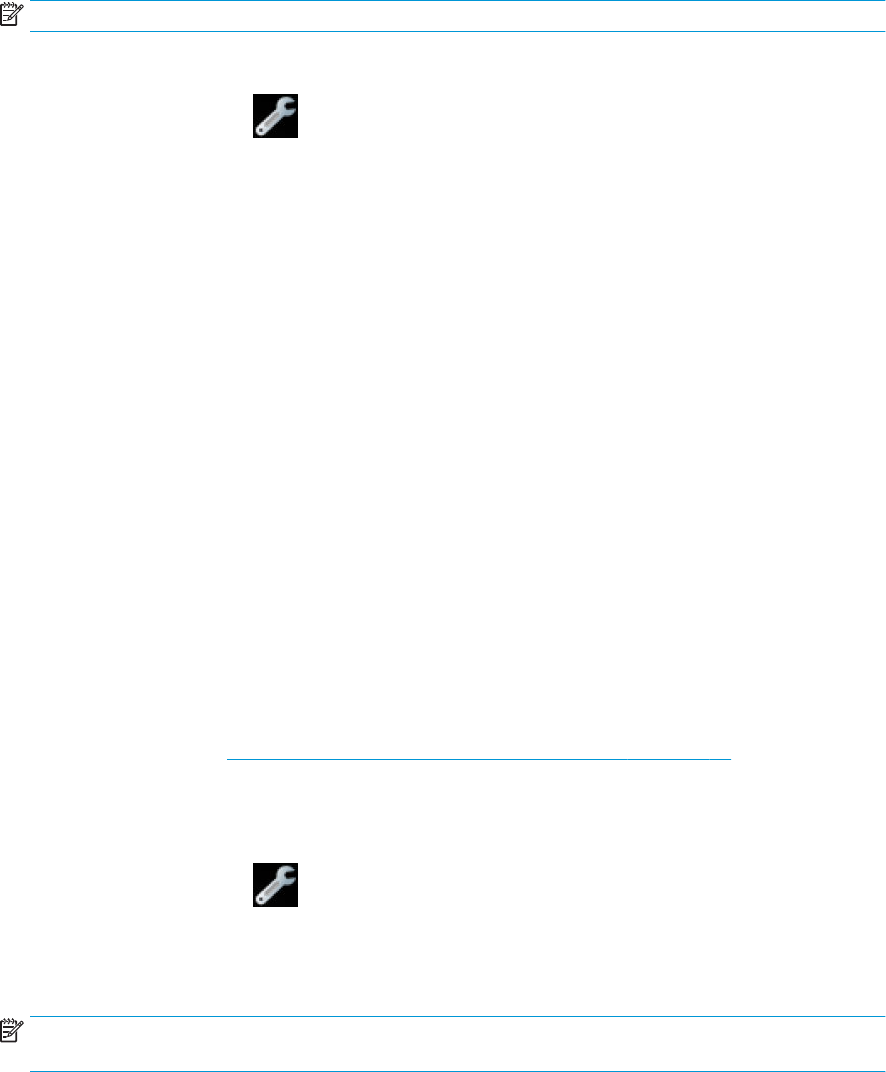
Limpe a faixa do codicador
1. Certique-se de que a impressora não esteja imprimindo e de que os carros do cabeçote de impressão
estejam localizados na estação de serviço, no lado direito da impressora.
2. Usando água da torneira e um pano pequeno que não solte bras na impressora, umedeça o pano e
remova todo o excesso de água, de modo que o pano esteja úmido, mas não molhado.
3. Abra a janela da impressora.
4. Segure o tecido em forma de 'U' invertido em volta da barra do codicador e limpe cuidadosamente até que
os resíduos de tinta
quem no tecido. Tenha muito cuidado para não arranhar a barra do codicador com
os dedos ou qualquer outro objeto. Certique-se de que você esteja segurando o pano corretamente.
NOTA: Não mova o carro para fora da estação de serviço.
5. Feche a janela da impressora.
6. No painel frontal, pressione , Manutenção da qualidade da imagem > Substituir cabeçote de
impressão. O carro se move para a esquerda e para na posição correta para remover o cabeçote de
impressão.
7. Desligue a impressora pressionando a tecla Power e desconecte o cabo de alimentação.
8. Abra a janela da impressora e mova o carro ainda mais para a esquerda, permitindo que você acesse a
estação de serviço.
9. Limpe a parte da barra do codicador que ca dentro da estação serviço, como descrito acima.
10. Feche a janela da impressora.
11. Ligue a impressora novamente.
Se você quiser mais orientações sobre esse procedimento, consulte o Manual de Serviço.
Recalibrar o avanço do papel
O avanço preciso do papel é importante para a qualidade da imagem porque é parte do controle do
posicionamento correto de pontos no papel. Se o papel não for avançado, a distância correta entre as passagens
do cabeçote de impressão, faixas claras ou escuras aparecem na impressão e a granulação da imagem pode
aumentar.
A impressora é calibrada para avançar corretamente com todos os papéis aparecendo no painel frontal. Quando
você seleciona o tipo de papel carregado, a impressora ajusta a taxa na qual avançar o papel ao imprimir. No
entanto, se não estiver satisfeito com a calibração padrão do papel, talvez seja necessário recalibrar a taxa na
qual o papel avança. Consulte Solução de problemas de qualidade de impressão na página 92 para determinar
se a calibração do avanço de papel resolverá seu problema.
Procedimento de recalibração do avanço de papel
1. No painel frontal, pressione , Manutenção da qualidade da imagem > Calibrar avanço papel > Calibrar
papel pronto A impressora recalibra automaticamente o avanço de papel e imprime uma imagem de
calibração de avanço de papel.
2. Aguarde até o painel frontal exibir a tela de status e faça a impressão novamente.
NOTA: O procedimento de recalibração leva aproximadamente três minutos. Não se preocupe com a
imagem de calibração de avanço de papel. O visor do painel frontal exibe alguns erros no processo.
74 Capítulo 9 Manutenção da impressora PTWW










